Genere contraseñas seguras utilizando el generador de contraseñas de Chrome
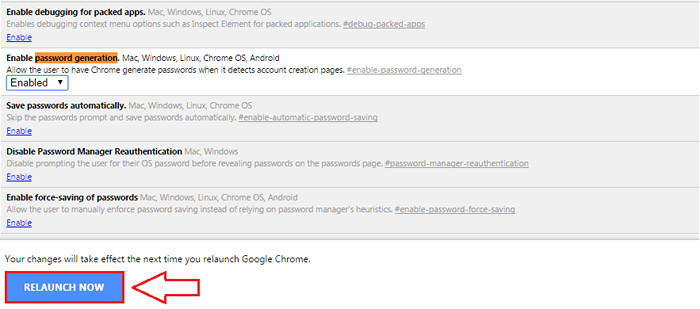
- 4536
- 1465
- Hugo Vera
Cómo habilitar y usar el generador de contraseñas incorporadas de Chrome:- ¿Eres una de esas personas que se registran con cada sitio web que visitan?? Si es así, bienvenido al club! Bueno, hablemos de nuevos registros. ¿Qué parte crees que es la más difícil?? Diría que la parte en la que tengo que ingresar una nueva contraseña y confirmarla. Es posible que le resulte difícil dar una nueva contraseña para todos los sitios en los que visita y registrarse. Pero al mismo tiempo, no está listo para comprometer sus contraseñas importantes asignándolas a sitios web menos importantes y menos seguros a los que llegue, durante el tiempo de sus sinfín de sesiones de navegación. Entonces, cuál es la solución? ¿Y si te digo eso? Google Chrome tiene un generador de contraseñas incorporadas que realmente puede generar contraseñas complejas para usted? Si, escuchaste bien. Google Chrome puede generar contraseñas complejas para usted e incluso puede recordar esas contraseñas para usted. Preguntándome como? Sumergirse en el artículo entonces!
Leer también: Cómo eliminar las contraseñas de un archivo PDF protegido con contraseña utilizando Chrome
PASO 1
- Necesitas iniciar sesión en Google Chrome primero. Para eso, escriba Configuración de Chrome: // a la barra de direcciones y golpear Ingresar.
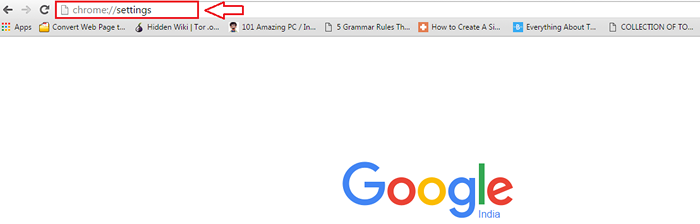
PASO 2
- Bajo Ajustes, Busque una sección que diga Iniciar sesión. Ahora haga clic en el Inicia sesión en Chrome botón como se muestra en la captura de pantalla que se da a continuación.
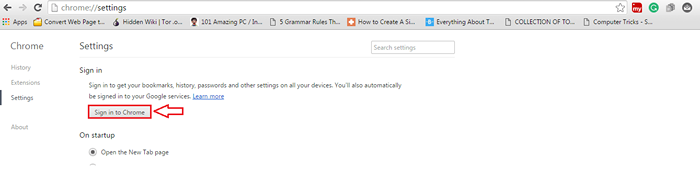
PASO 3
- En la nueva ventana que se abre para iniciar sesión, ingrese sus credenciales de Gmail y presione Iniciar sesión botón en la parte inferior.
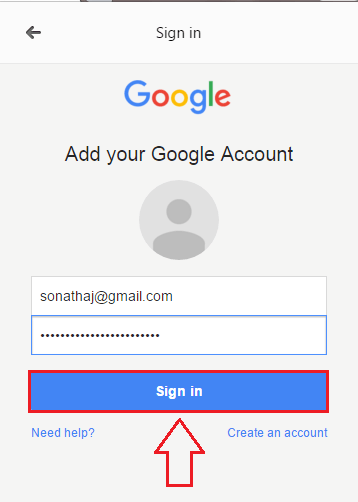
ETAPA 4
- Ahora tome una nueva pestaña y escriba Chrome: // banderas en la barra de direcciones. Golpear Ingresar Una vez que hayas terminado. Se le dará una advertencia para estropear la configuración en el banderas La página puede causarle problemas serios.
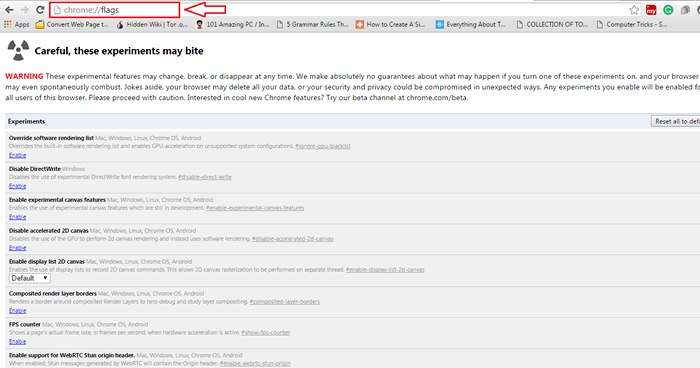
Paso 5
- Presione las teclas Ctrl+F juntas. Esto revelará una barra de búsqueda. Escribir generación de contraseñas en la barra de búsqueda y golpear Ingresar llave. Busque una sección llamada Habilitar la generación de contraseñas de los textos resaltados y haga clic en su lista desplegable asociada. Elija la opción Activado De las opciones disponibles.
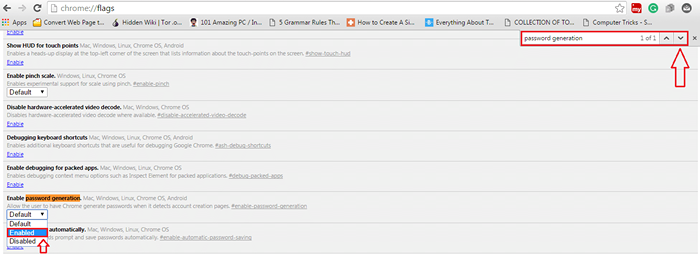
Paso 6
- Ahora desplácese hacia abajo y busque el botón Relanzar ahora. Hacer clic en él relanzará su Google Chrome con todas las configuraciones guardadas.
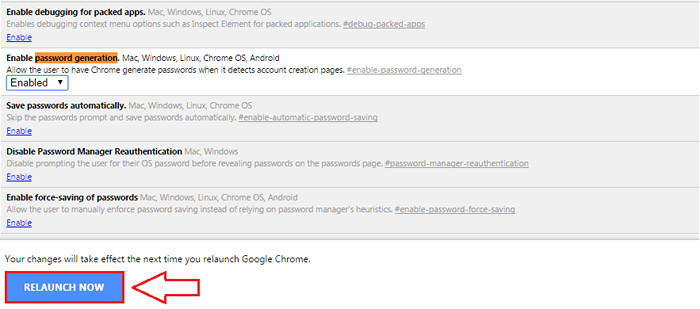
Eso es todo. Ahora siempre que haga clic en el Introducir la contraseña cuadro de texto en el momento de registrarse en cualquier sitio web, Google Chrome le dará sugerencias de contraseña automatizadas. Estas contraseñas serán Fuerte Por defecto, por lo que no debe preocuparse por el nivel de seguridad de estas contraseñas. Lo bueno es que no necesita recordar todas estas contraseñas. Google Chrome Recordará automáticamente sus contraseñas generadas y las sincronizará con sus otros dispositivos también. Espero que hayas encontrado el artículo interesante y útil.
- « Kiddle un motor de búsqueda seguro para niños solo
- Las 5 aplicaciones de Microsoft más descargadas en Google Play Store »

